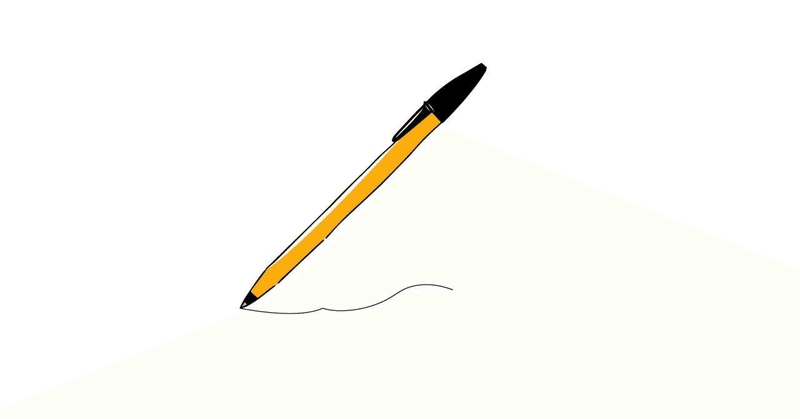
Photo by
pinokomaru
《作図に役立つ》寸法線を並べて引こう①~寸法線間隔で揃えよう~AutoCAD
こんにちわ☕
今日も寸法線に関連する操作をご紹介していきます👐
寸法線をきれいに引いておくというのは、図面描きにとってマストな条件。
でも1つづつ揃えて…となると少し気を使いながらになるので
時間もかかりますよね💦
そういう時はCADの機能を使うことで
楽に描くことができるので活用しましょう😊
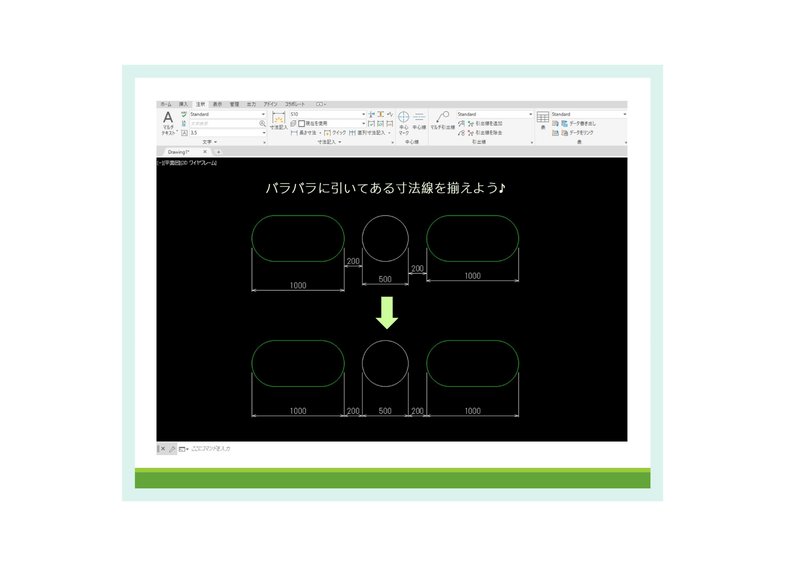
「寸法線間隔(DIMSPACE)」というコマンドを使って、バラバラに引いてある寸法線の高さを揃えていきます💡
注釈タブ→寸法記入パネル→寸法線間隔(アイコンが定規のマーク)を
クリック🌼

①まずは基準の寸法線を選択
②次に基準に合わせて揃えたい寸法線たちをまとめて選択
(範囲選択後にENTER)
※①と②の間ではENTER不要です!
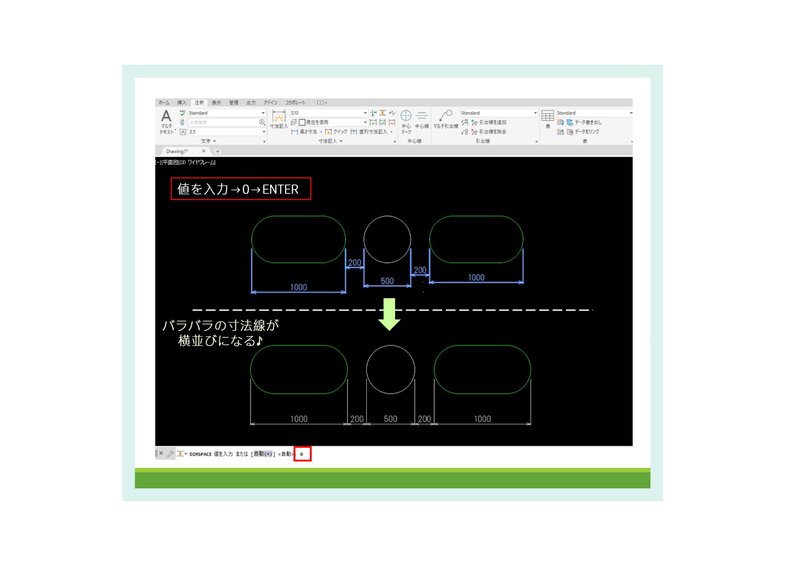
③値を入力とコマンドオプションに表示されたら「0」と入力
④ENTERで確定
そうすると、①で指定した寸法線の高さに揃いますね😄
前回投稿のクイック寸法ではとれない点(四半円点など)では
通常の寸法記入を使用するので、
ひとまず寸法線をいれてからこのコマンドで一気に揃えて
効率化していきましょう🐰
ちょっとした操作1つで楽(らく)に楽しくなるので
是非お試しください( ˊ꒳ˋ)੭
↓ ↓ instagramはコチラ(^^) ↓ ↓
◆◇◆◇◆◇◆◇
考えるCADオペ
@cad_operate
◆◇◆◇◆◇◆◇
参考になりましたら、スキ・フォローいただけたら嬉しいです🍀
サポートの御恩は忘れません。学びにつなげてCADをもっと深く知っていきます!
